大家用windows以來,肯定追尋優雅的桌麵體驗,壁紙,鎖頻,等等,往往而言,我們經常下載使用別人製作的壁紙,那麼如何製作自己的主題呢?小編在此為大家支招w10係統主題怎麼製作。
w10係統主題製作方法:
1、打開【主題設置】。
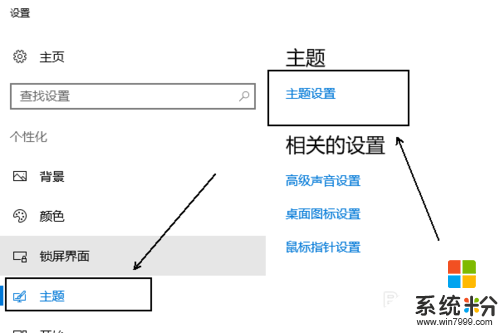
2、單擊【桌麵背景】,打開背景的設置。

3、在背景設置中,有3個選項,分別是【圖片】、【純色】、【幻燈片放映】。(這裏我們演示幻燈片放映,因為小編喜歡的圖片有很多張。)
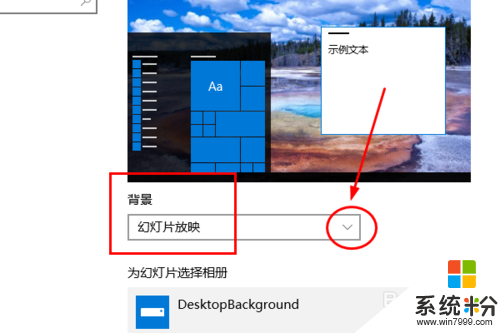
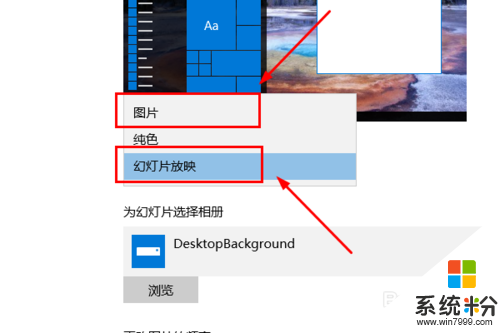
4、我們選擇到【幻燈片放映】,點擊【為幻燈片選擇相冊】下方的【瀏覽】按鈕。
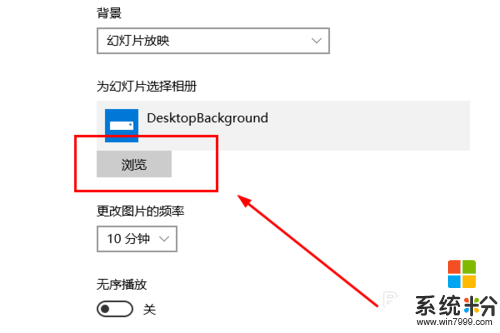
5、在彈出的選擇文件夾對話框中,我們根據自己存放圖片的路徑,找到並選擇此文件夾。
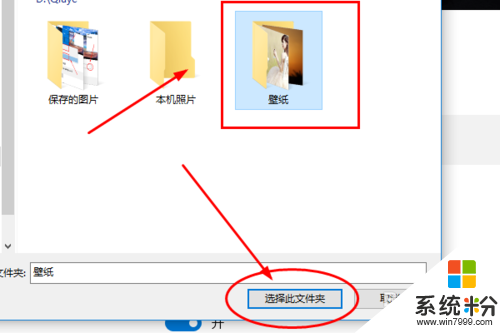
6、在多張圖片中,你想要多長時間更改一次桌麵背景呢?點擊【更改圖片的頻率】,其中有6個選項,大家可以根據自己的喜好進行設置。
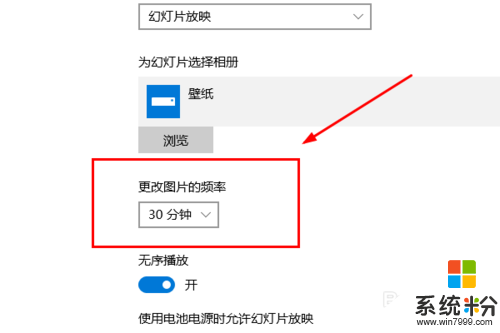
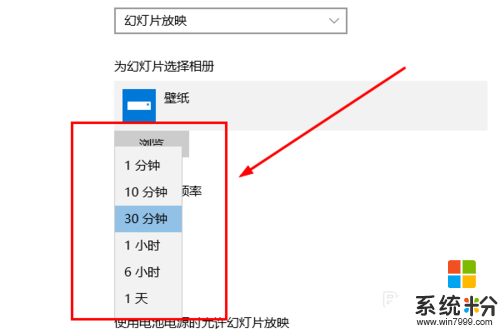
7、如接下來的【無序播放】【使用電池電源時允許幻燈片放映】純屬於你自己的喜好了,你完全可以按照你自己的心願進行操作。

8、但是,【選擇契合度】至關重要,這影響到你的桌麵的美觀程度,這就要根據你的圖片進行設置了,推薦使用【填充】,這樣你的圖片雖然小於桌麵分辨率,但仍然可以充滿全屏。
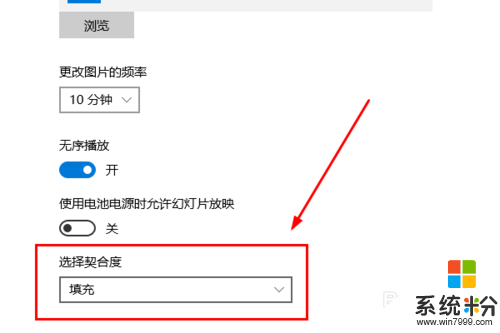
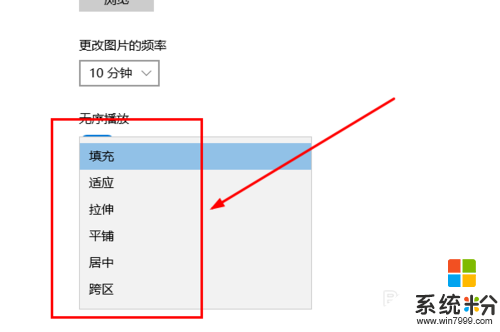
9、打開【顏色】設置

10、進入到顏色設置麵板中,windows10提供了豐富的主題色,希望大家都能找到自己喜歡的顏色。下方的【從我的背景中自動選取一種主題色】設置,其實是從桌麵背景隨機選取一個顏色。

11、打開【聲音】設置。

12、windows10提供的聲音方案非常少,如果大家不滿意可以區網上查找自己喜歡的聲音方案。
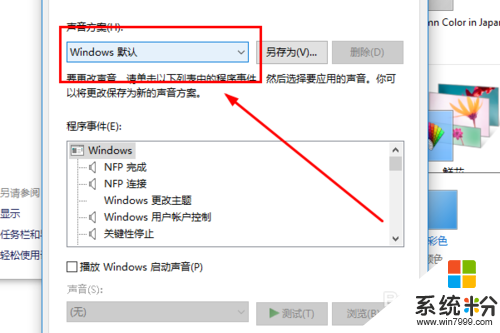
13、打開【屏幕保護程序】。

14、在打開的設置方案中,【屏保】有六種選擇方案,期中3D文字和照片能自己動手DIY,希望大家在這期中能運用自己喜歡的屏保方式。

15、這四項完成後就可以保存了,選擇剛剛做好的主題中,右鍵點擊【保存主題用於共享】
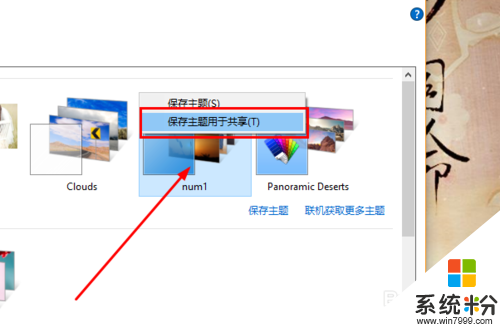
16、選擇路徑,命名這個主題包,單擊【保存按鈕】,完成對主題的保存。
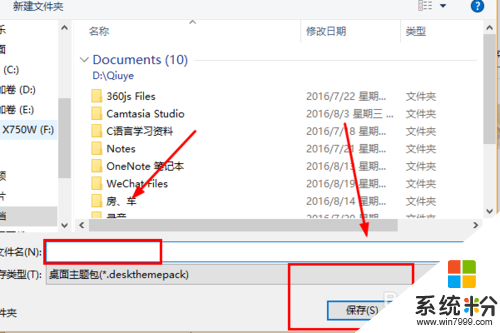
17、如圖為小編動手製作存儲的主題包。

w10係統主題製作方法就如上述步驟,有想要自己做主題的用戶可以參考上述的步驟來設置。還有其他的操作係統下載後使用的疑問的話可以上係統粉查看解決的方法
win10相關教程